
Bu yazı serimizde Zirve Bordro, Zirve Müşavir, Zirve Finansman ve Zirve Üretim programları içerisinde yer alan Bordro/Personel modülünün kullanımı hakkında bilgilendirme yapılacaktır. Modül anlatımı 7 sayfa üzerinden yapılacak olup diğer sayfalara aşağıdaki linklerden ulaşabilirsiniz.
1.Ayarlar, Personel Tanımlama ve Bordro Hazırlama
2.Fazla Mesai-İzin, Ödeme ve Avans
3.İcra – Nafaka – BES
4.Topu İşten Çıkış – Personel Kopyalama
5.Toplu Ücret Değişikliği – Bordro Yazdır
6.Bordro Personel e-İşten Çıkış, Bildirgeler, Raporlar
7.Bordro Personel Modülü 5746 Takip
İcra
İcra bilgilerini kaydetmek için İcra-Nafaka-BES butonuna, ardından İcra Takip butonuna tıklanır.
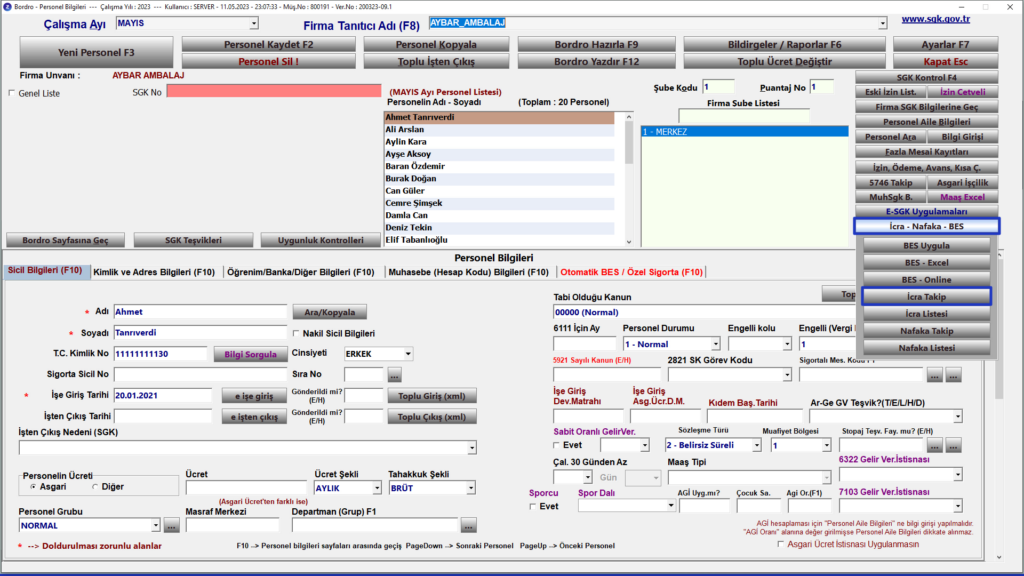
Açılan ekranda Yeni İcra Kaydı F3 butonuyla icra kayıt ekranını aktif hale getirerek icra bilgileri yazılır. Burada yer alan İcra Kesinti Başlangıç Yılı, İcra Kesinti Başlangıç Ayı, ve Öncelik Sırası alanlarını tekrar kontrol edilir ve Kaydet F2 butonuyla icra bilgileri kaydedilir.
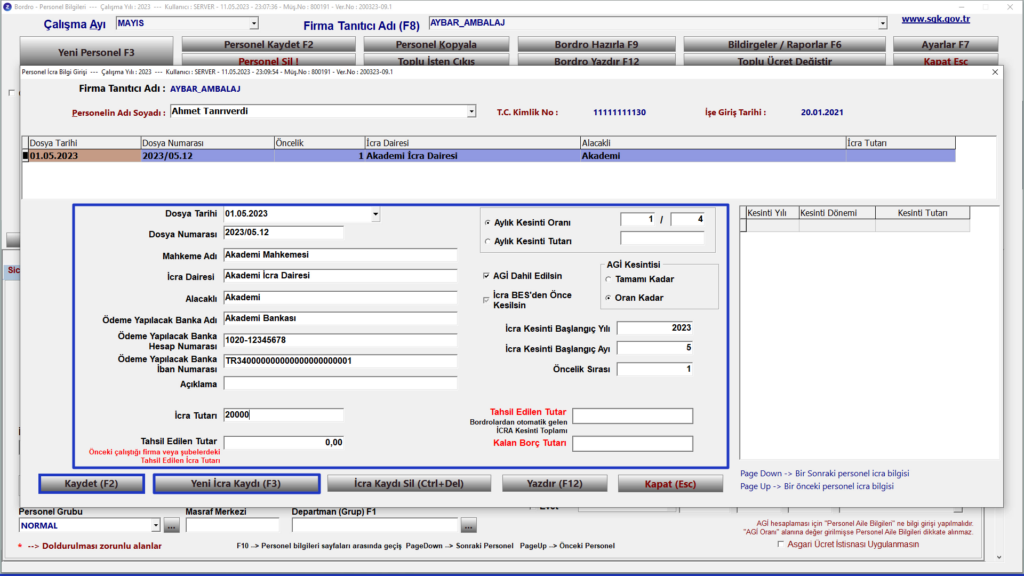
Eğer aynı personele ait birden fazla icra dosyası varsa Yeni İcra Kaydı F3 butonuna tıklayarak İcra Dosyasına ait bilgiler yazılmalı ve Öncelik Sırası alanına 2 olarak belirlenmelidir. Bunun sebebi ise sistem aynı anda birden fazla icra tahsilatını gerçekleştirmemesidir. Öncelik sırası 1 olan icranın tahsilatı tamamlandıktan sonra 2. İcranın tahsilatı başlayacaktır.
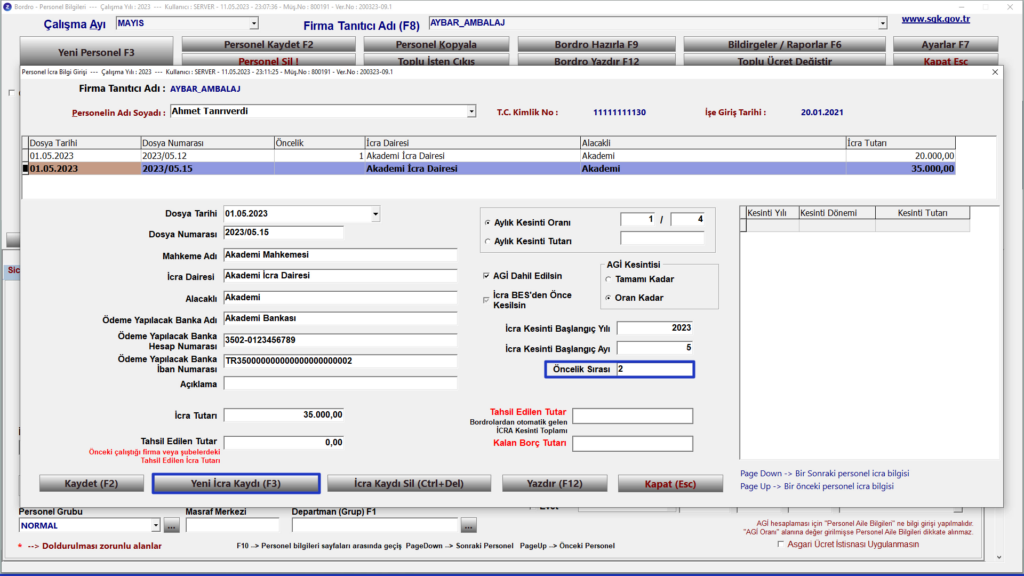
Nafaka
Personele nafaka tanımlamak için Personel Listesi alanından personel seçilmeli ve sırasıyla İcra-Nafaka-BES ve Nafaka Takip adımları takip edilmelidir.
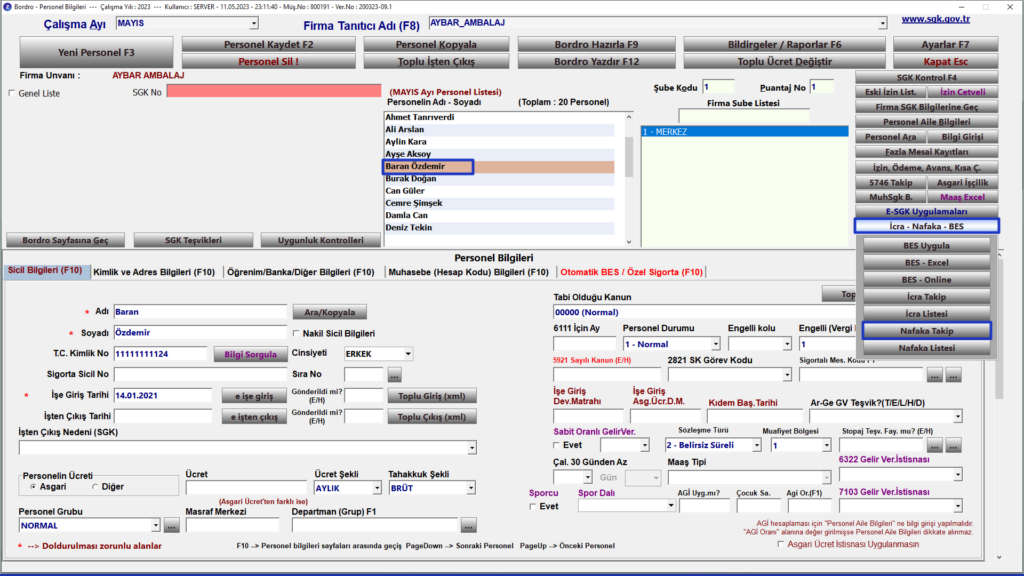
Açılan ekranda Yeni Nafaka Kaydı F3 butonuyla Nafaka Kayıt ekranını aktif hale getirilir. Nafaka bilgileri yazıldıktan sonra Kaydet F2 butonuyla işlem tamamlanır.
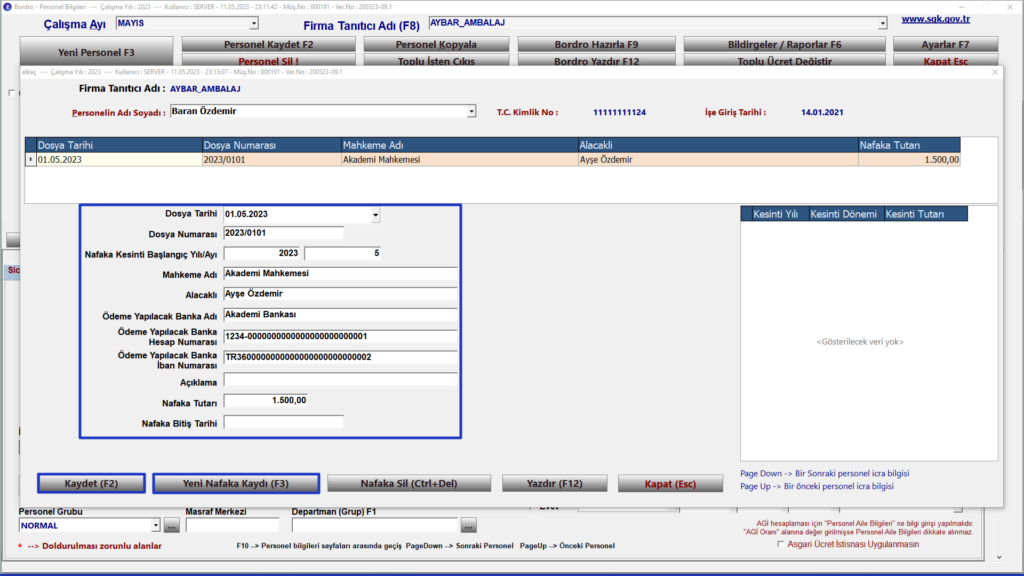
BES
Personelleri BES sistemine dahil etmek için İcra-Nafaka-BES butonuna, ardından BES Uygula butonuna tıklanır.
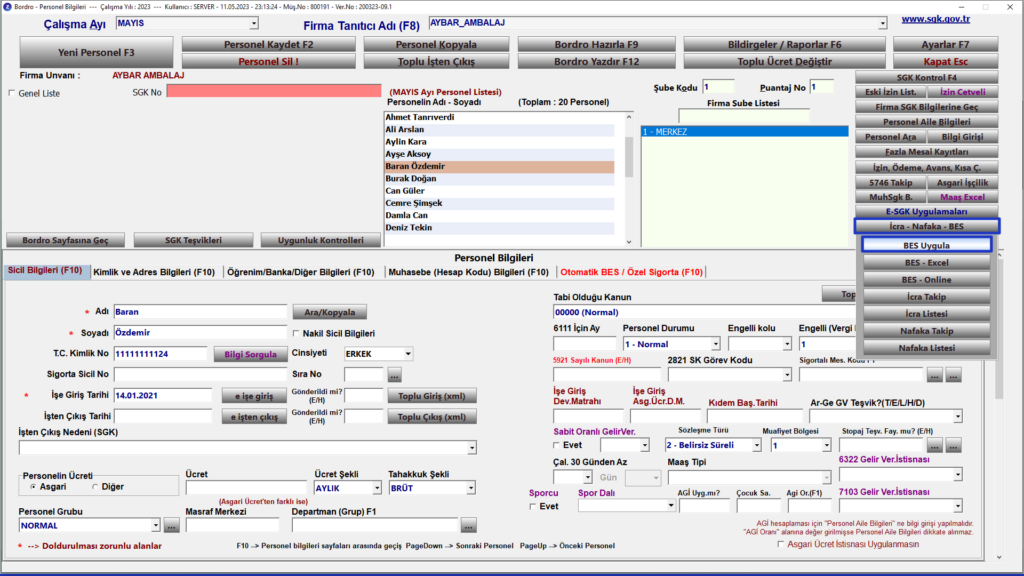
BES uygulansın mı? alanından Evet seçilir. BES sistemine dahil edilecek personellere göre Seçili Şube, Seçili Firma, Seçili Departman veya Seçili Personel Grubu seçimlerinden bir tanesi yapılır ve Uygula butonuyla işlem tamamlanır.
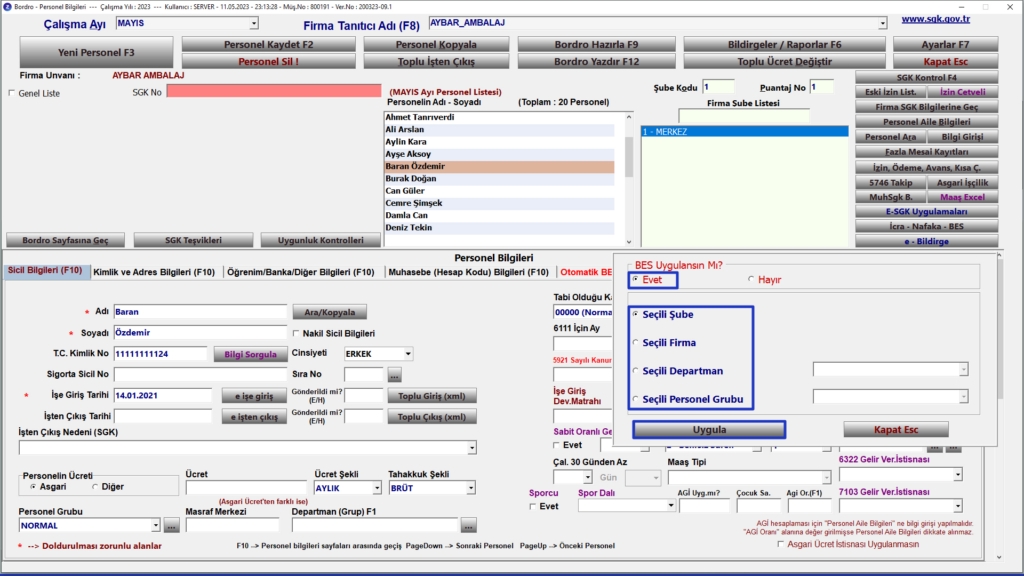
Eğer firma BES sistemini Anadolu Hayat Emeklilik üzerinden kullanıyorsa Online BES seçeneğiyle tahsilatlar hızlı bir şekilde BES sistemine gönderilebilir.
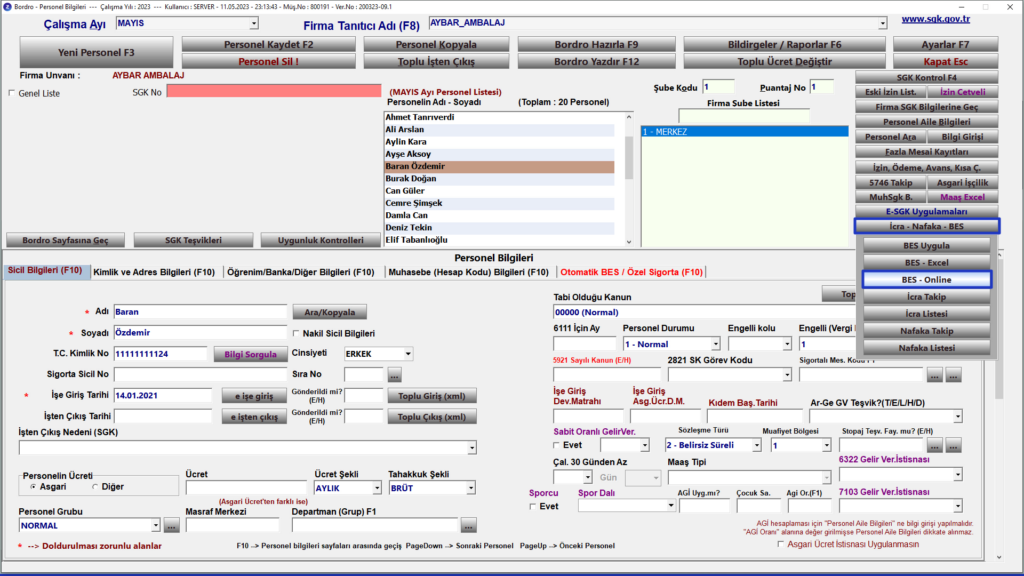
İcra, nafaka ve BES bilgileri girildikten sonra personellerin bordrolarını hazırlamak için Bordro Hazırla F9 butonuna tıklayarak sırasıyla Seçili Firma, İzin, Fazla Mesai, Avans kayıtlarını kullan seçenekleri işaretlenir ve Hazırla F9 butonuyla işleme devam edilir.
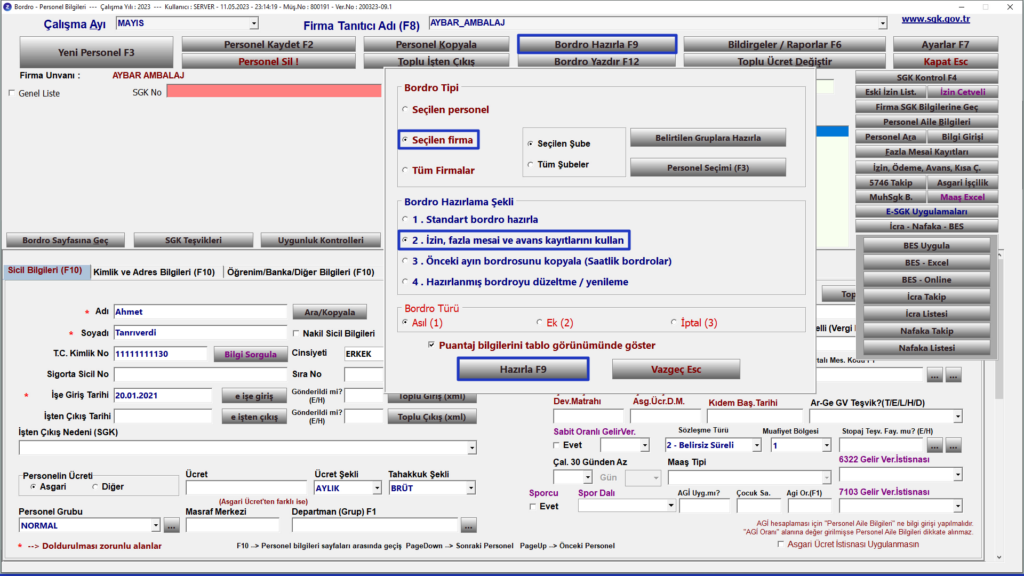
Açılan ekranda yer alan puantaj bilgileri kontrol edildikten sonra Bordro Hazırla F2 butonuna tıklanır.
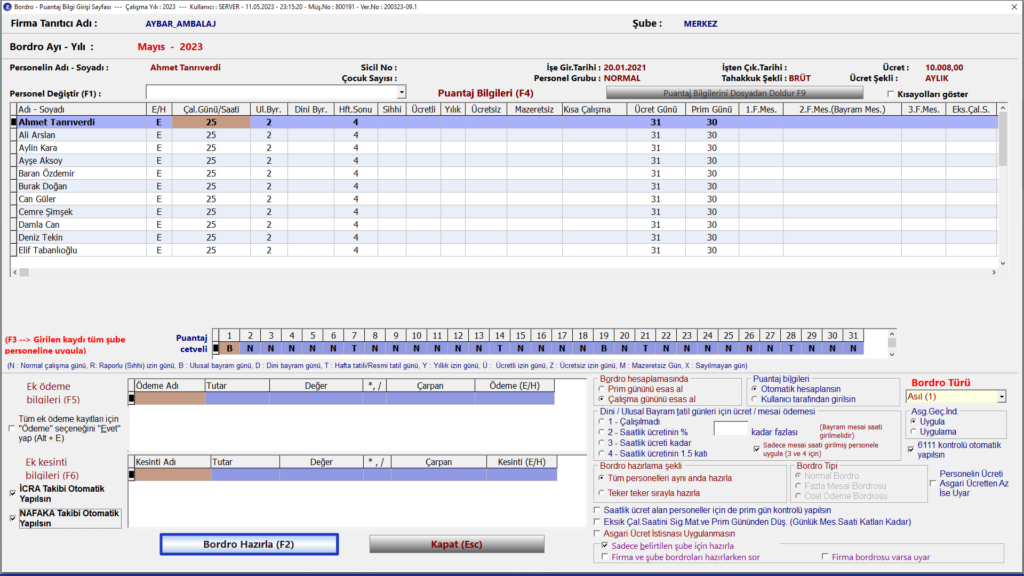
Açılan ekranda, hazırlanan bordro Aylık Puantaj ve Bordro Bilgileri alanında görüntülenir. İcra, Nafaka ve BES kesintileriyse Aylık Kesinti Bilgileri alanında görüntülenir.
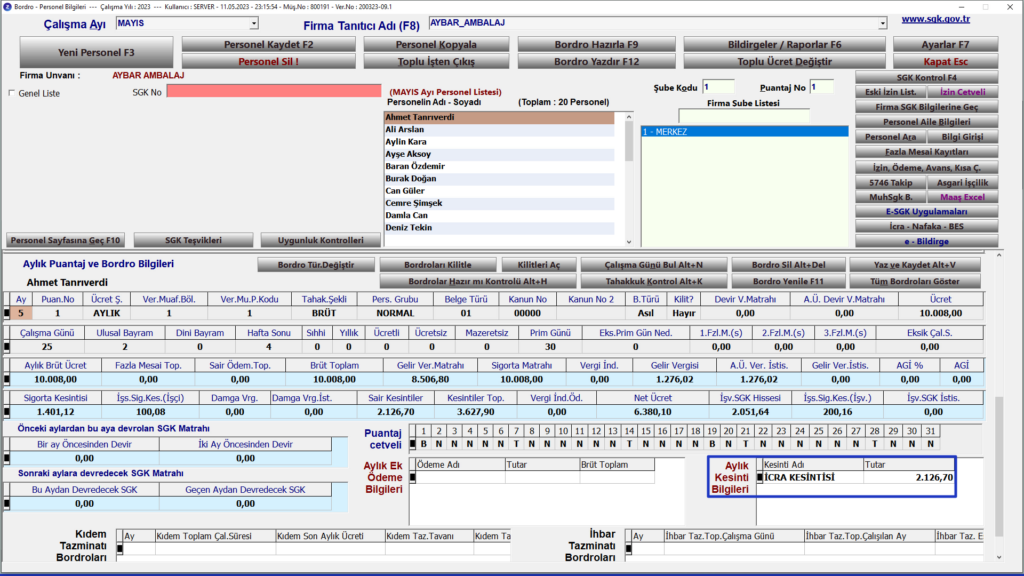
BES kesintilerine ait tahsilat listesinin BES firmasına iletilebilmesi için İcra-Nafaka-BES butonuna ardından BES EXCEL butonuna tıklanmalıdır.
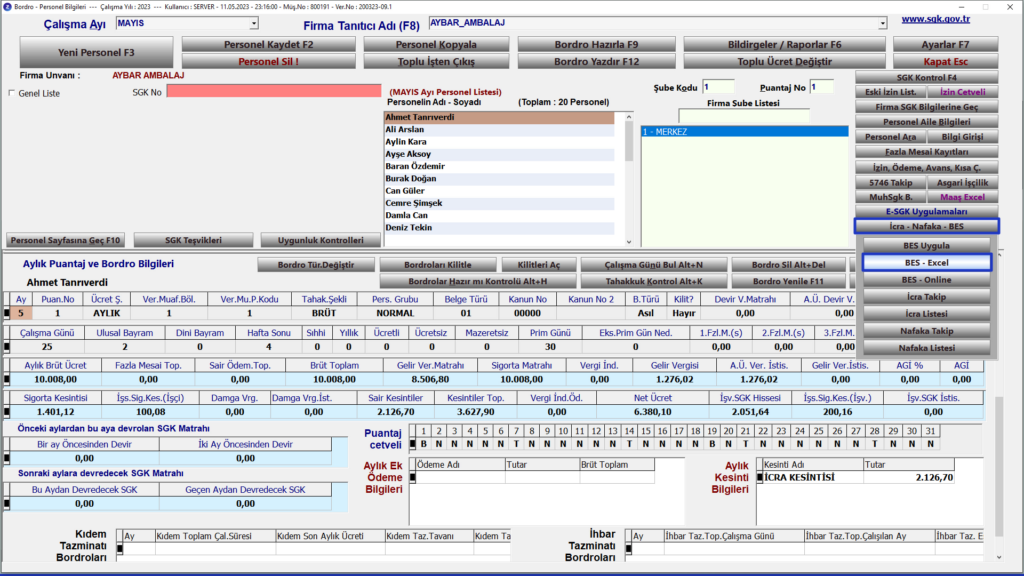
Açılan alanda BES Sigorta Firması seçilmeli ve Seçilen Firma işaretlenmelidir. Ardından Tahsilat Listesini Excel’e Aktar butonuna tıklanmalıdır.
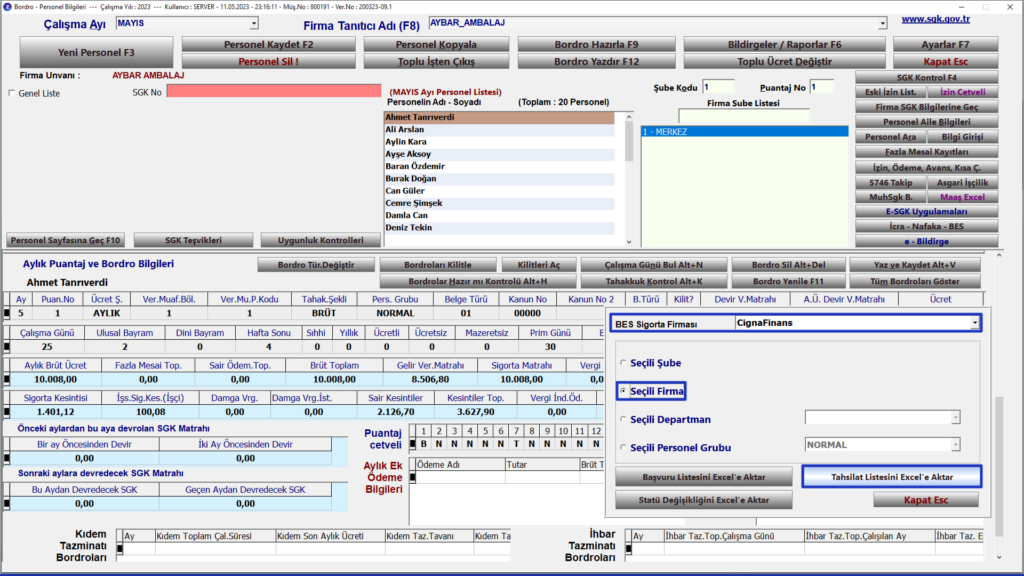
Böylelikle tahsilat bilgileri BES sistemine kayıtlı olduğu firma ile paylaşabilir. Her ay hazırlanan bordrolara ait ücret ödemelerini yapılabilmesi ve mükelleflere maaş bilgilerinin gönderilebilmesi için Maaş EXCEL butonuna tıklayarak Banka Seçimi yapılmalı ve Excel Dosyası Hazırla butonuna tıklayarak bilgisayara kaydedilen Excel dosyaları mükelleflere iletilmelidir.
Videolu Anlatım
İlgili videomuzu aşağıdan seyredebilirsiniz.
Keyifli kullanımlar dileriz.



